YouTube Videolarını WordPress'e Nasıl Gömülür (Ve Bunları Kullanmanın 2 Yaratıcı Yolu)(Video ile)
Yayınlanan: 2020-06-22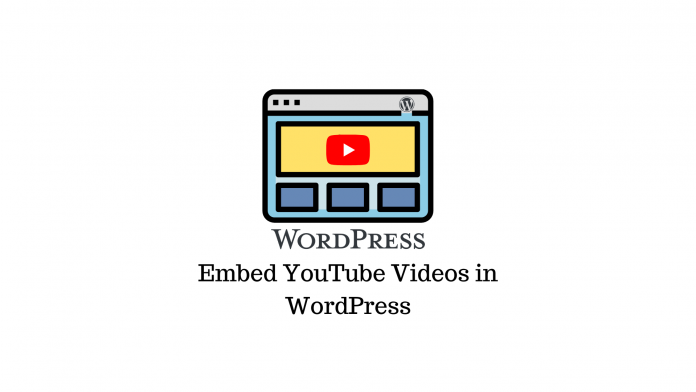
Son güncelleme - 8 Temmuz 2021
Birkaç yıl önce video, yalnızca en büyük ajanslara ve markalara özel pahalı bir pazarlama aracıydı. Ancak o zamandan beri video, yüksek değer getirisi olan son derece esnek bir ortam olarak değerini kanıtladı.
Bugün dünyanın dört bir yanındaki pazarlamacılar, ürünleri ve hizmetleri sergilemek, müşterilere yardımcı olmak, içeriğe insani bir dokunuş vermek ve daha fazla dikkat çekmek için video kullanıyor. Ve içerik oluşturma ve pazarlama için en büyük iki platform olan WordPress ve YouTube'da bunu düzenli olarak iş başında görüyoruz.
Bunu kabul eden her iki platform da, kodlama konusunda bilgisi olan veya olmayan herkes için YouTube videolarını WordPress'e yerleştirmeyi inanılmaz derecede kolaylaştırdı. Bu blog, YouTube videolarını WordPress'e yerleştirmenin en kolay ve en etkili yöntemlerinden bazılarını açıklayacaktır. Ve sonunda birkaç ipucu, YouTube-WordPress içeriğinizi kullanmanın bazı yaratıcı yolları hakkında size bilgi verecektir.
oEmbed Yöntemini Kullanarak YouTube Videolarını Gömün
YouTube videolarını WordPress'e yerleştirmenin en kolay yolu oEmbed yöntemini kullanmaktır. oEmbed, yalnızca kaynak URL'yi kullanarak videoları, resimleri ve metni bir siteden diğerine gömmenize olanak tanıyan bir protokoldür.
İşte bunu nasıl yapacağınız:
- YouTube'a gidin ve yerleştirmek istediğiniz videoyu bulun.
- Tarayıcının üst kısmındaki URL'yi seçin ve tamamen kopyalayın.
- Ardından, WordPress görsel düzenleyicinize gidin ve imleci videonun görünmesini istediğiniz yere getirin.
- Videonun URL'sini yapıştırın ve WordPress'in otomatik olarak gömülü bir videoya dönüştürmesine izin verin.

Evet, bu kadar kolay. OEmbed yöntemini kullanırken bu yönergeleri aklınızda tuttuğunuzdan emin olun:
- Gömme bağlantısını kendi satırına yerleştirin. Bu, bağlantıdan önce veya sonra metin veya boşluk olmaması gerektiği anlamına gelir.
- URL'ye hizalama veya stil öğeleri eklemeyin. Bu, URL'yi HTML biçiminde sarabilir ve yerleştirmeyi iptal edebilir.
- Yalnızca videolara veya oynatma listelerine bağlantılar kabul edilir. Bir YouTube kanalının URL'sini yapıştırmayın.
Iframe Yöntemini Kullanarak YouTube Videolarını Gömün
oEmbed yönteminin izlenmesi basit olsa da, size oynamanız için herhangi bir özelleştirme seçeneği sunmaz. Katıştırılmış videonun oynatıcı kontrollerini devre dışı bırakamaz veya otomatik oynatmaya ayarlayamazsınız.
Iframe'in devreye girdiği yer burasıdır. Bu yerleştirme yöntemi, videonun WordPress web sitenizde tam olarak nasıl görünmesini ve çalışmasını istediğinizi kontrol etmenizi sağlar. Birkaç ekstra adımı izlemeniz gerekecek:
- WordPress sayfanızda istediğiniz YouTube videosunun altındaki Paylaş düğmesine tıklayın.
- Ardından, Göm düğmesine tıklayın.
- Burada, birkaç özelleştirilebilir seçenekle birlikte iframe yerleştirme kodunu bulacaksınız.
- Videonun belirli bir noktada başlamasını istiyorsanız, videoyu o noktada duraklatın ve 'Başla' seçeneğini etkinleştirin.
- Ayrıca hemen aşağıdan oynatıcı kontrollerini ve gizliliği artırılmış modu yönetebilirsiniz.
- Ardından, yerleştirme kodunu kopyalayın ve WordPress web sitenize geri dönün.
- Görsel düzenleyicinizden metin düzenleyiciye geçin ve gömme kodunu yapıştırın.
- Gönderiyi güncelleyin ve WordPress gömülü bir videoya dönüşecektir.
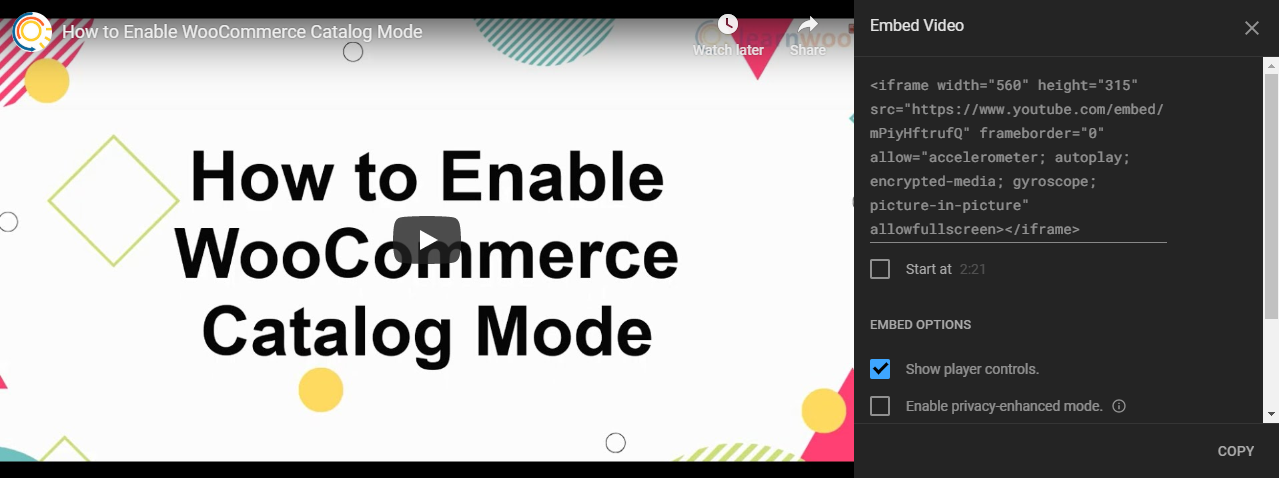
Çevrimiçi Gömme Araçlarını Kullanarak YouTube Videolarını Gömün
iframe yönteminin kendisi, videoları gömmek için uzun bir özelleştirme seçenekleri listesiyle birlikte gelirken, YouTube hepsini içermez. YouTube'daki 'Geliştirici Örneği' bölümü bile birkaç ekstra özelleştirme seçeneğiyle sınırlıdır.
iframe yönteminin sunduğu her şeyden yararlanmak için YouTube Video Embed gibi çevrimiçi YouTube video yerleştirme araçlarını deneyebilirsiniz . Web sitesi, uzun bir özelleştirme listesi yapmanızı sağlar ve doğrudan WordPress metin düzenleyicinize kopyalayabileceğiniz bir kod verir.
Video URL'sini yapıştırın, yerleştirme seçenekleriyle oynayın ve iframe kodunu kopyalayıp yapıştırın. YouTube Video Embed'de bekleyebileceğiniz bazı yerleştirme seçenekleri şunlardır:
- Videoyu otomatik oynat – Web sayfası açıldığında videoyu otomatik olarak oynatın.
- Döngü videosu – Gömülü video tekrar tekrar döngüde oynatılır.
- Açıklamaları Göster – Videodaki metin açıklamalarını etkinleştirin veya devre dışı bırakın.
- Tam ekrana izin ver – İzleyiciler videoyu tam ekranda izleyebilir veya izleyemez.
- Altyazılar – Videodaki altyazıları etkinleştirin veya devre dışı bırakın.
- İlerleme çubuğu – İlerleme çubuğu video boyunca görünür veya belirli bir süre sonra otomatik olarak gizlenir.
- İlgili videolar – YouTube'un ilgili videoları videonun sonunda göstermesini etkinleştirin veya devre dışı bırakın.
- Video başlığı – Videonun metin başlığının görünürlüğünü kontrol edin.
- Başlangıç zamanı – Videonun başladığı saat.
- Bitiş zamanı – Videonun bittiği saat.
- Düzen – Videonun boyutları sabit kalır veya ekran boyutuna göre değişir.
- Hizalama – Video sola, ortaya veya sağa hizalanabilir.
- En boy oranı – Videonun en boy oranı 16:9, 4:3 veya 1:1 olabilir.
- Genişlik ve Yükseklik – Videonun piksel cinsinden boyutları.
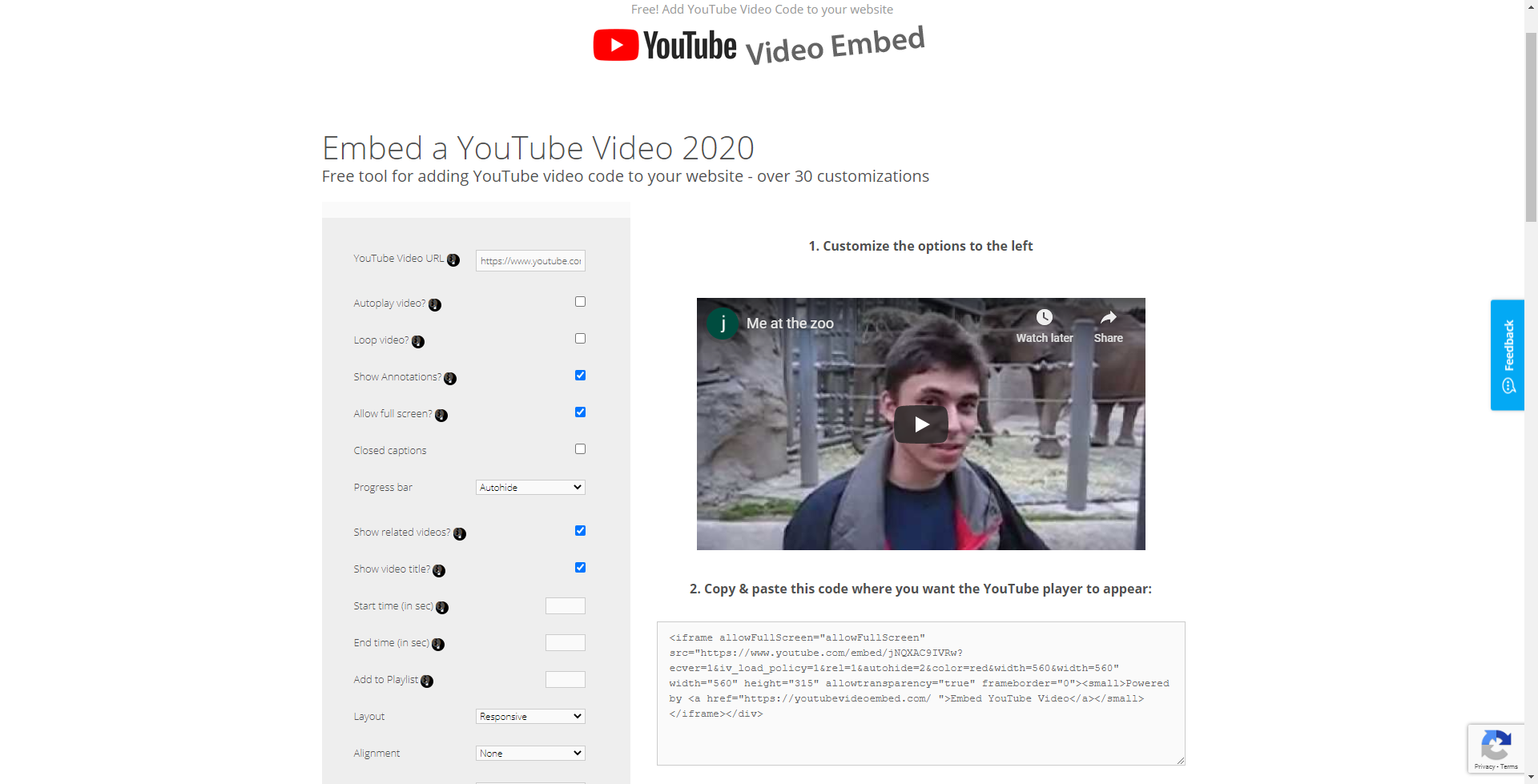
Gömülü Sayfaları Optimize Etme
Gömülü YouTube videoları, bir web sayfasının sayfa ağırlığının önemli bir bölümünü oluşturur. Bu nedenle performans metrikleri, siz bir video yerleştirdikten sonra sayfa yükleme sürelerinde bir artış gösterecektir. Bunun nedeni, bir ziyaretçinin tarayıcısının sayfanızı her oluşturması gerektiğinde, bir dizi ekstra istekte bulunulması gerektiğidir.

Birden çok çözünürlük, resim ve diğer varlıklar için istekler sayfayı yavaşlatır. Sayfanızda iki veya daha fazla video varsa, tüm sayfa optimizasyon teknikleriniz pek bir şey ifade etmeyecektir.
Bu soruna kolay bir çözüm , gömülü YouTube videolarınızı tembelce yüklemektir . Tembel yükleme, yalnızca temel kaynakları sayfa yükleme zamanında yükleyen bir tekniktir. Gömülü videolar gibi daha az kritik olan diğer kaynaklar, yalnızca kullanıcı oynat düğmesini tıkladığında yüklenir.
Not : Gömülü YouTube videosu otomatik oynatmaya ayarlanmışsa geç yükleme çalışamaz.
Geç yüklemeden kaçınmak, kullanıcı verilerinin, işlem süresinin, pil süresinin ve diğer sistem kaynaklarının israfını garanti eder. Ancak iyi bir tembel yükleme eklentisi yüklendiğinde, tümü web sitenizin performansını artıran ilk sayfa ağırlığını, sistem kaynağı kullanımını ve ilk sayfa ağırlığını azaltabilirsiniz.
WordPress için ELEX Optimize YouTube Videoları Gömme Eklentisi bu amaç için iyi bir araçtır. Eklenti, önceden ayarlanmış bir başlık ve YouTube simgesi kullanarak gömülü bir videoyu taklit eder, ancak gömülü videoları yalnızca ziyaretçi tıkladıktan sonra yükler.
Ücretsiz eklentiyi Elextensions'tan indirebilir ve WordPress web sitenize yükleyebilirsiniz. Eklenti, videoyu gömmek için kullanabileceğiniz bir kısa kodla birlikte gelir. Sadece video URL'sini ve başlık resmi bağlantısını sağlayın ve hazırsınız.
Kısa kod: [eh_optimize_youtube_embed video=”VİDEO BAĞLANTISI” banner=”GÖRÜNTÜ URL'si” alternatif_text=”ALTERNATE METİN” width=”560″ height=”315″]
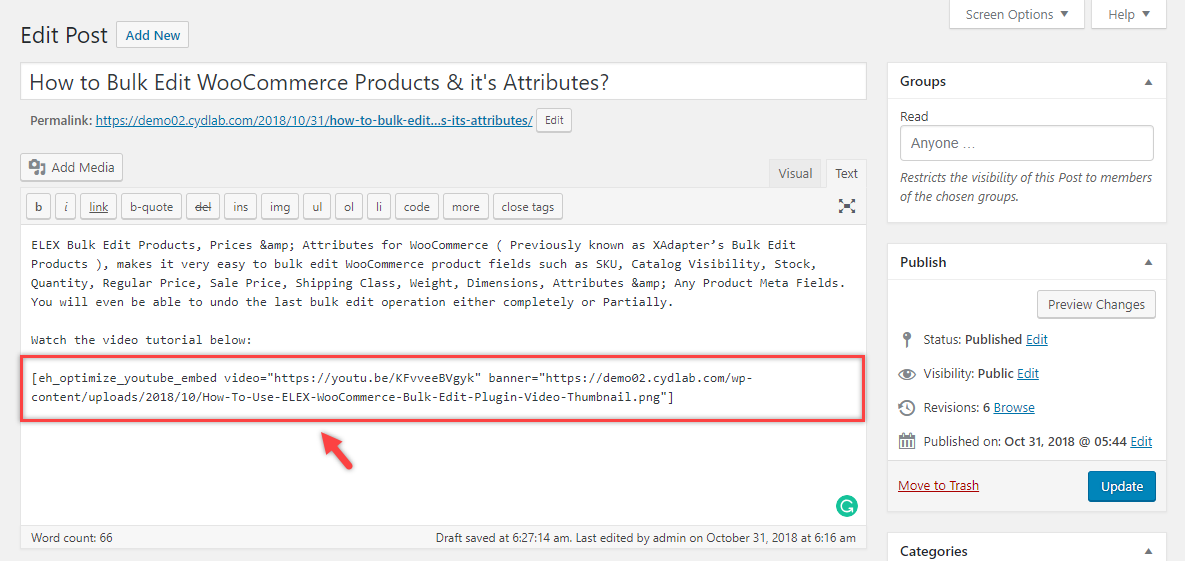
Videoları Kenar Çubuğuna Gömme
YouTube videolarını WordPress'te kullanmanın yaratıcı bir yolu, onları kenar çubuğunuza yerleştirmektir. Kenar çubuğunuzu metin biçimindeki son gönderi önerileriyle doldurmak yerine, onları sitenizde ve etkileşimde tutmak için videoları kullanabilirsiniz. YouTube videolarını kenar çubuğunuza yerleştirme işlemi kolaydır.
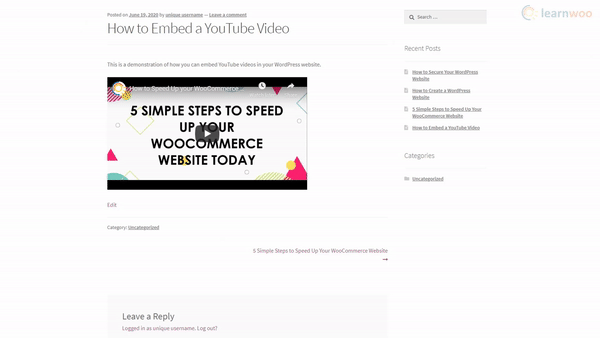
Yönetici kontrol panelinizde 'Görünüm'ün üzerine gelin ve 'Özelleştir'i tıklayın. Ardından, 'Widget'lar'ı tıklayın, kenar çubuğunu seçin ve 'Widget Ekle'yi tıklayın.
Arama kutusuna video yazın ve sonucu tıklayın. Video widget'ı kenar çubuğunuza eklenecektir. Şimdi, sadece 'Bir video eklemeniz' gerekiyor. Açılır pencereden 'URL'den Ekle'yi seçin.
Video bağlantısını yapıştırın, video önizlemesini bekleyin ve 'Widget'a Ekle'yi tıklayın. Son olarak, yayınlamak için 'Yayınla'yı tıklayın.
WordPress'te Video Galerisi Oluşturma
YouTube yerleştirmelerinin bir başka yaratıcı kullanımı, WordPress'te bir video galerisi oluşturmaktır. Markanızın kendine ait bir YouTube kanalı varsa, tüm kanalınızı web sitenizde sergileyerek içerik pazarlama çalışmalarınızı kolaylaştırabilirsiniz.
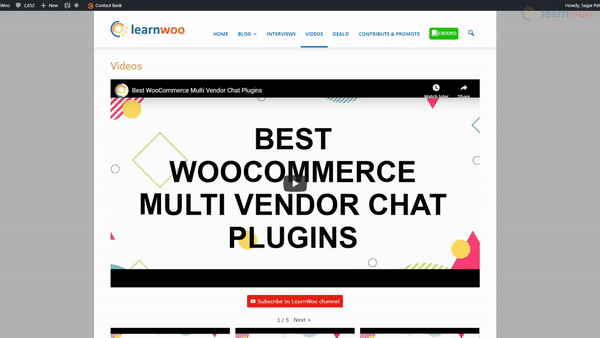
Kendi galerinizi oluşturmak için Embed Plus ve Envira Gallery gibi eklentileri kullanabilirsiniz . Bu eklentiler ayrıca süreci zahmetsiz ve otomatik hale getirmek için zip içe aktarma, canlı akış, blok düzenleyici uyumluluğu ve daha pek çok özellik ile birlikte gelir.
Bununla, artık bir YouTube videosunu WordPress'e nasıl yerleştireceğinizi, web sayfanızı nasıl optimize edeceğinizi, kenar çubuğunuzu nasıl özelleştireceğinizi ve kendi başınıza bir video galerisi oluşturmayı biliyorsunuz. Herhangi bir ilgili sorunuz varsa bize ulaşın.
Video eğitimine göz atın:
daha fazla okuma
- İmaj Optimizasyonu Nedir ve SEO İçin Neden Önemlidir?
- Instagram'ı WordPress Sitelerine Entegre Etmenin Etkili Yolları
